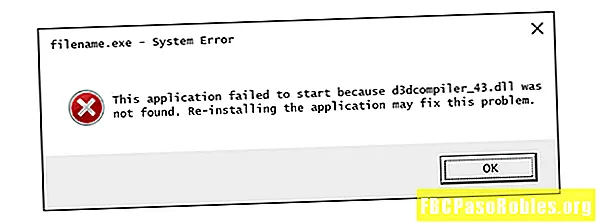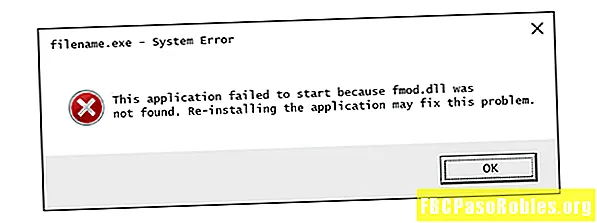
Contenu
- Un guide de dépannage pour les erreurs Fmod.dll
- Comment corriger les erreurs Fmod.dll
- Besoin d'aide?
Un guide de dépannage pour les erreurs Fmod.dll
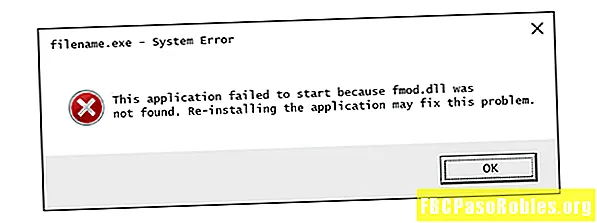
Comment corriger les erreurs Fmod.dll
Ne téléchargez pas fmod.dll à partir d'un site Web de "téléchargement de DLL". Il existe de nombreuses raisons pour lesquelles le téléchargement d'un fichier DLL est une mauvaise idée. Si vous avez besoin d'une copie de fmod.dll, il est préférable de l'obtenir à partir de sa source d'origine légitime.
Démarrez Windows en mode sans échec pour effectuer l'une des étapes suivantes si vous ne parvenez pas à accéder à Windows normalement en raison de l'erreur fmod.dll.
-
Restaurez fmod.dll à partir de la corbeille. La cause la plus simple possible d'un fichier fmod.dll "manquant" est que vous l'avez supprimé par erreur.
Si vous pensez que vous avez accidentellement supprimé fmod.dll mais que vous avez déjà vidé la corbeille, vous pourrez peut-être récupérer fmod.dll avec un programme de récupération de fichiers gratuit.
Récupérer une copie supprimée de fmod.dll avec un programme de récupération de fichiers n'est une bonne idée que si vous êtes sûr d'avoir supprimé le fichier vous-même et qu'il fonctionnait correctement avant de le faire.
-
Exécutez une analyse antivirus / programme malveillant de l'ensemble de votre système. Certaines erreurs fmod.dll peuvent être liées à un virus ou un autre programme malveillant sur votre ordinateur qui a endommagé le fichier DLL. Il est même possible que l'erreur fmod.dll que vous voyez soit liée à un programme hostile qui se fait passer pour le fichier.
-
L'erreur fmod.dll apparaît-elle avec un jeu Steam? Il y a deux ou trois choses que vous pourriez essayer.
Tout d'abord, vérifiez l'intégrité des fichiers du jeu pour vous assurer qu'ils sont installés correctement. Des corrections seront apportées automatiquement si des modifications doivent être apportées.
Si cela ne fonctionne pas, notez ce que vous avez fait avant de voir l'erreur fmod DLL. Si vous avez récemment installé un correctif pour le jeu, envisagez de télécharger l'intégralité du jeu et pas seulement le correctif. Utiliser uniquement le correctif peut générer une erreur sur divers fichiers DLL, y compris fmod.dll.
-
Arrêtez tous les programmes susceptibles d'utiliser le fichier fmod.dll. Il est possible qu'un programme utilise / verrouille actuellement le fichier DLL, auquel cas il doit être arrêté pour que le fichier fmod.dll soit utilisé dans le programme pour lequel vous en avez besoin.
-
Utilisez la restauration du système pour annuler les modifications récentes du système. Si vous pensez que l'erreur fmod.dll a été provoquée par une modification apportée à un fichier ou à une configuration importants, une restauration du système pourrait résoudre le problème.
-
Réinstallez le programme qui utilise le fichier fmod.dll. Si l'erreur DLL fmod.dll se produit lorsque vous utilisez un programme particulier, la réinstallation du programme doit remplacer le fichier.
Faites de votre mieux pour terminer cette étape. La réinstallation du programme qui fournit le fichier fmod.dll, si possible, est une solution probable à cette erreur DLL.
-
Mettez à jour les pilotes des périphériques matériels qui pourraient être liés à fmod.dll. Si, par exemple, vous recevez une erreur «Le fichier fmod.dll est manquant» lorsque vous jouez à un jeu vidéo 3D, essayez de mettre à jour les pilotes de votre carte vidéo.
Le fichier fmod.dll peut ou non être lié aux cartes vidéo - ce n'était qu'un exemple. La clé ici est de porter une attention particulière au contexte de l'erreur et de dépanner en conséquence.
-
Restaurez un pilote vers une version précédemment installée si des erreurs fmod.dll ont commencé après la mise à jour du pilote d'un périphérique matériel particulier.
-
Exécutez la commande sfc / scannow System File Checker pour remplacer une copie manquante ou corrompue du fichier fmod.dll. Si ce fichier DLL est fourni par Microsoft, l'outil Vérificateur des fichiers système doit le restaurer.
-
Installez toutes les mises à jour Windows disponibles. De nombreux Service Packs et autres correctifs remplacent ou mettent à jour certaines des centaines de fichiers DLL distribués Microsoft sur votre ordinateur. Le fichier fmod.dll peut être inclus dans l'une de ces mises à jour.
-
Testez votre mémoire, puis testez votre disque dur. Nous avons laissé la majorité du dépannage matériel à la dernière étape, mais la mémoire et le disque dur de votre ordinateur sont faciles à tester et sont les composants les plus susceptibles de provoquer des erreurs fmod.dll en cas d'échec.
Si le matériel échoue à l'un de vos tests, remplacez la mémoire ou remplacez le disque dur dès que possible.
-
Réparez votre installation de Windows. Si le conseil de dépannage de fichier fmod.dll individuel ci-dessus échoue, l'exécution d'une réparation de démarrage ou d'une installation de réparation doit restaurer tous les fichiers DLL Windows dans leurs versions de travail.
-
Utilisez un nettoyeur de registre gratuit pour réparer les problèmes liés à fmod.dll dans le registre. Un programme de nettoyage de registre gratuit peut vous aider en supprimant les entrées de registre fmod.dll invalides qui pourraient provoquer l'erreur DLL.
Nous recommandons rarement l'utilisation de nettoyeurs de registre. Nous avons inclus l'option ici en tant que tentative de "dernier recours" avant l'étape destructrice à venir.
-
Effectuez une nouvelle installation de Windows. Une installation propre de Windows effacera tout du disque dur et installera une nouvelle copie de Windows. Si aucune des étapes ci-dessus ne corrige l'erreur fmod.dll, cela devrait être votre prochain plan d'action.
Toutes les informations sur votre disque dur seront effacées lors d'une nouvelle installation. Assurez-vous que vous avez fait la meilleure tentative possible pour corriger l'erreur fmod.dll en utilisant une étape de dépannage avant celle-ci.
-
Dépannez pour un problème matériel si des erreurs fmod.dll persistent. Après une nouvelle installation de Windows, votre problème de DLL ne peut être lié qu'au matériel.
Besoin d'aide?
Si vous ne souhaitez pas résoudre ce problème vous-même, consultez Comment réparer mon ordinateur? pour une liste complète de vos options de support, ainsi que de l'aide pour tout le long du chemin, comme déterminer les coûts de réparation, retirer vos fichiers, choisir un service de réparation et bien plus encore.